Top Android-løsninger på almindelige Android-problemer (09.15.25)
Har du brug for en Android-løsning til dine smartphone-problemer? Vi har alle haft vores andel af Smartphone-problemer, og de kan være irriterende, især hvis du bruger det til de fleste af dine ting. Den gode nyhed er, at for ethvert smartphone-problem er der en Android-løsning.
Android-drevne enheder er typisk meget brugervenlige og med en let at navigere grænseflade. Som et mobilt operativsystem giver Android fremragende pålidelighed, fleksibilitet og stabilitet. Det tilbyder også en bred vifte af funktioner, som mobilbrugere i alle aldre elsker. Imidlertid kan problemer aldrig undgås. Uanset om problemet skyldes misbrug eller ved et uheld, kan det ikke benægtes, at det kan være irriterende at håndtere disse problemer. I denne artikel viser vi de mest almindelige Android-problemer, og hvordan du løser dem alene.
1. BatteridrænningEr du altid på farten og har begrænset adgang til elektricitet? Hvad du har brug for er en telefon med lang batterilevetid, en strømbank og nogle batteribesparende tricks. Batteridrænning er et af de mest almindelige Android-problemer, og der er mange grunde til det. Det kan være forårsaget af defekt batteri, alderen på selve enheden eller magtfulde apps eller indstillinger.
Før du beslutter dig for, hvilken Android-løsning der fungerer bedst til dit batteriproblem, er det vigtigt at forstå roden af problemet. Det første trin er at kontrollere dit batteri for åbenbare tegn på problemer. Et af tegnene på et defekt batteri er, når det opvarmes meget hurtigt. Hvis du har et aftageligt batteri, skal du kontrollere, om der er buler eller lækager.
Men hvis din enhed har et indbygget batteri, kan det være en udfordring at diagnosticere hardwareproblemer. Hvad du kan gøre er at udelukke alle andre årsager, før din enhed serviceres af en tekniker.
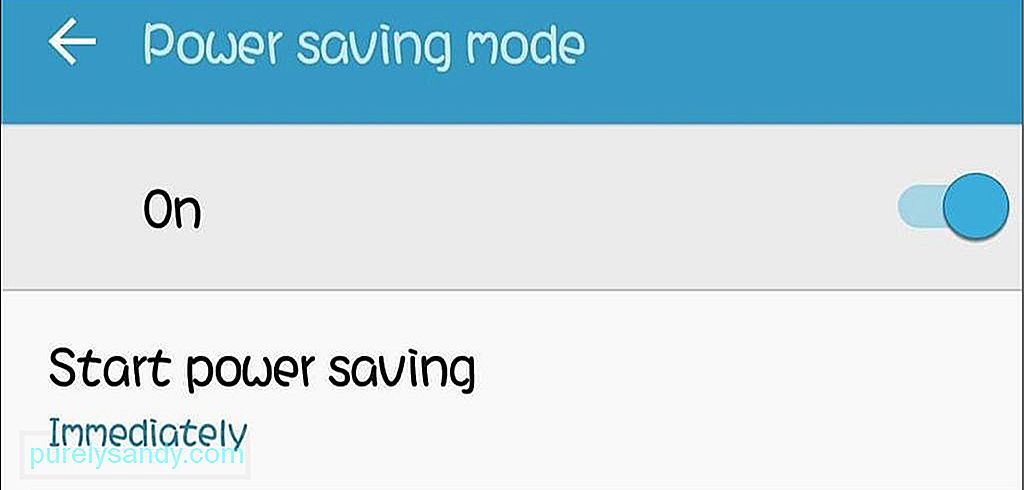
En anden årsag til hurtig udtømning af batteriet, som de fleste af os er skyld i, er magtfulde apps og indstillinger. Er din skærm for lys, eller er din grænseflade animeret? Alle disse ekstraer spiser strømmen til din enhed, så du vil bemærke, at batteriet løber hurtigere. For at undgå, at batteriet tømmes, skal du slå batterisparetilstand til og dæmpe enhedens lysstyrke ned. For at aktivere batterisparer skal du gå til enhedens Indstillinger & gt; Batteri & gt; Strømbesparelsestilstand, og tænd den derefter.
2. Frysning af apps og træg enhedIntet er mere frustrerende end at lade dine apps fryse på dig, når du har brug for dem. Når din telefon virker langsom, er den første ting, du skal kontrollere, din lagerplads. Det er den førende årsag til forsinkede apps og enheder. Du har sandsynligvis installeret mange apps på din enhed, og der er ikke længere plads nok til at bevæge sig rundt.
Løsningen på dette er ligetil. Gå gennem alle dine apps, og afinstaller dem, som du ikke bruger. Efter at have ryddet ubrugte apps, skal du gennemgå alle de resterende apps på din enhed og rydde hver apps cachelagrede data.
En anden løsning ville være at installere en app som Android-rengøringsværktøj, der scanner din enhed for alle typer af junk og sletter dem. Det lukker også forsinkede apps og processer for at øge din Android-enheds ydeevne.
3. Wi-Fi forbinder ikkeDer kan være tidspunkter, hvor du ikke kan oprette forbindelse til et Wi-Fi-netværk, som du allerede har linket til før, og forskellige scenarier kan forårsage dette. Kontroller først, om du har indtastet den korrekte adgangskode. , og prøv at oprette forbindelse til netværket igen. Du kan også prøve at glemme netværket først og derefter prøve at oprette forbindelse igen med den korrekte adgangskode.
Hvis dette ikke virker, skal du genstarte din enhed eller aktivere flytilstand i et til to minutter, før du deaktiverer den. Du har muligvis problemer med signalet, så ved at nulstille din enhed eller tænde og slukke flytilstand kan du starte med et rent skifer.
4. Kan ikke synkronisere med GoogleEn af de nemmeste måder at sikkerhedskopiere din Android-enhed på er ved hjælp af Google Drev og Google Services. For eksempel gemmes alle dine kontakter og billeder automatisk på Googles server, hvis du bruger Google til at sikkerhedskopiere din enhed.
Hvis du støder på et problem, mens du synkroniserer din enhed, skal du kontrollere, om du har ændret din adgangskode til din Google-konto for nylig. Hvis du gjorde det, skal du opdatere din adgangskode på din enheds Google-konto.
Hvis din adgangskode er korrekt, og du ikke har foretaget nogen ændringer for nylig, skal du prøve at genstarte din enhed eller skifte til flytilstand i et til to minutter og derefter prøve at synkronisere igen. Hvis denne løsning stadig ikke løser dit synkroniseringsproblem, skal du fjerne din Google-konto fra din enhed og tilføje den igen efter et par minutter.
5. Glemt kodeord eller oplås mønsterEn af de ting, du aldrig bør glemme, er din adgangskode eller oplåsningsmønster, fordi du uden det ikke er i stand til at gøre noget med din telefon. Mange Android-brugere forsøger at komme med den mest komplekse adgangskodekombination eller -mønster, kun for at glemme det efter. Heldigvis er der flere måder at omgå låseskærmen.
Hvis du har aktiveret Smart Lock, kan du få adgang til din enhed, når du er i det scenarie, du har konfigureret. Hvis du f.eks. Har konfigureret din enhed til at forblive ulåst, når du er hjemme, er alt hvad du skal gøre, at gå hjem for at låse din enhed op.
Hvis din enhed kører en gammel version af Android (Android KitKat 4.4. eller ældre), er den nemmeste måde at løse dette på ved at trykke på Glemt mønster, Glemt PIN-kode eller Glemt adgangskode, der vises, når du indtaster en forkert adgangskode eller mønster. Tryk på knappen, og indtast brugernavnet og adgangskoden til den Google-konto, der er knyttet til din enhed. Hvis alt andet fejler, kan du bare nulstille din enhed til dens fabriksindstillinger. Du mister dog dine data, hvis du ikke havde en sikkerhedskopi, så brug kun dette som en sidste udvej.
6. Tastatur fungerer ikkeDer har været mange tilfælde, hvor standard Android-tastaturet sidder fast eller stopper med at arbejde helt. Du skriver en besked eller en e-mail til dine venner, og pludselig stoppede tasterne ikke. Den nemme måde at løse dette på er ved at genstarte din enhed. Hvis problemet fortsætter, skal du kontrollere, om du har nok lagerplads.
En anden løsning ville være at downloade et backuptastatur som Google Keyboard. Det er en af de mest populære tastaturapps i Google Play Butik, og det er ligetil at bruge. Du kan indstille det som dit standardtastatur for at få en bedre skriveoplevelse.
7. Slukket skærm ved opladningNår enheden oplades, slukkes skærmen automatisk for at gøre indlæsningen hurtigere. Men hvis du vil se, hvad der sker med din skærm, eller hvis du skal overvåge din procentdel af batteriet, kan du indstille din telefon, så skærmen ikke slukkes, når du oplader. Gå til Indstillinger & gt; Applikationer & gt; Udvikling og afkryds indstillingen 'Bliv vågen'. Nu kan du se, hvad der sker på din skærm, selvom din enhed oplader.
8. Kan ikke oprette forbindelse til pcEn af de nemmeste måder at sikkerhedskopiere dine filer og fotos er ved at kopiere dem direkte til din computer. For at gøre dette skal du tilslutte din telefon ved hjælp af et USB-kabel. Men hvad hvis din enhed ikke kan registrere din telefon eller enhed? Kontroller først dine USB-porte, hvis de fungerer. Du skal også give din pc adgang til din Android-enhed. For at gøre dette skal du slutte din telefon til din computer og trykke på enheden "USB til ..." på din enhed. Vælg Overfør filer, og et filoverførselsvindue åbnes på din computer.
En anden mulighed er at overføre dine filer ved hjælp af Airdroid trådløst. Airdroid giver dig mulighed for at flytte filer fra pc til mobil og omvendt. Det er ret nyttigt, hvis du har begrænsede USB-slots, eller hvis du ikke kan lide at gå igennem besværet med at forbinde USB-kabler.
9. Google Play-fejlGoogle Play Butik er det centrale knudepunkt for alle Android-apps. Det er her, du downloader spil og alle andre apps, du har brug for til din enhed. Hvis du får en fejl, når du downloader en app fra Google Play Butik, er den første ting, du skal kontrollere, om du har nok lagerplads på din enhed. Din download fortsætter ikke, hvis du ikke har nok plads.
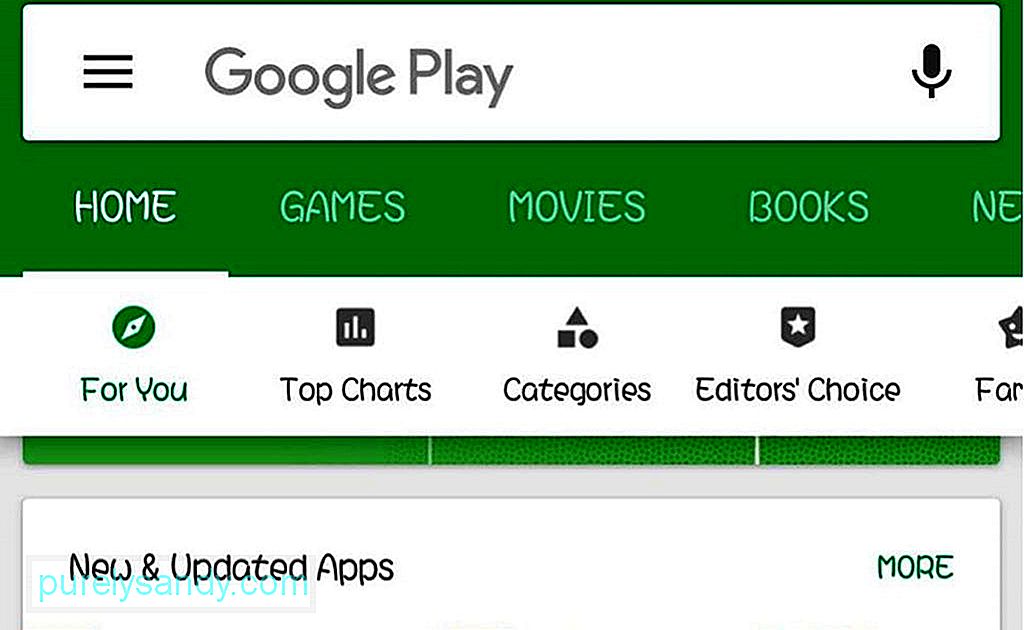
En anden ting, du skal kontrollere, er din Google-konto. Sørg for at indtaste den korrekte e-mail og adgangskode. For at være sikker skal du først fjerne din Google-konto og derefter tilføje den igen. Du kan også rydde Google Play Butiks cachelagrede data. Hvis dette ikke virker, skal du gå til Indstillinger & gt; Applikationer & gt; Google Play Butik, og tryk derefter på Afinstaller opdateringer.
10. Spil fungerer ikke 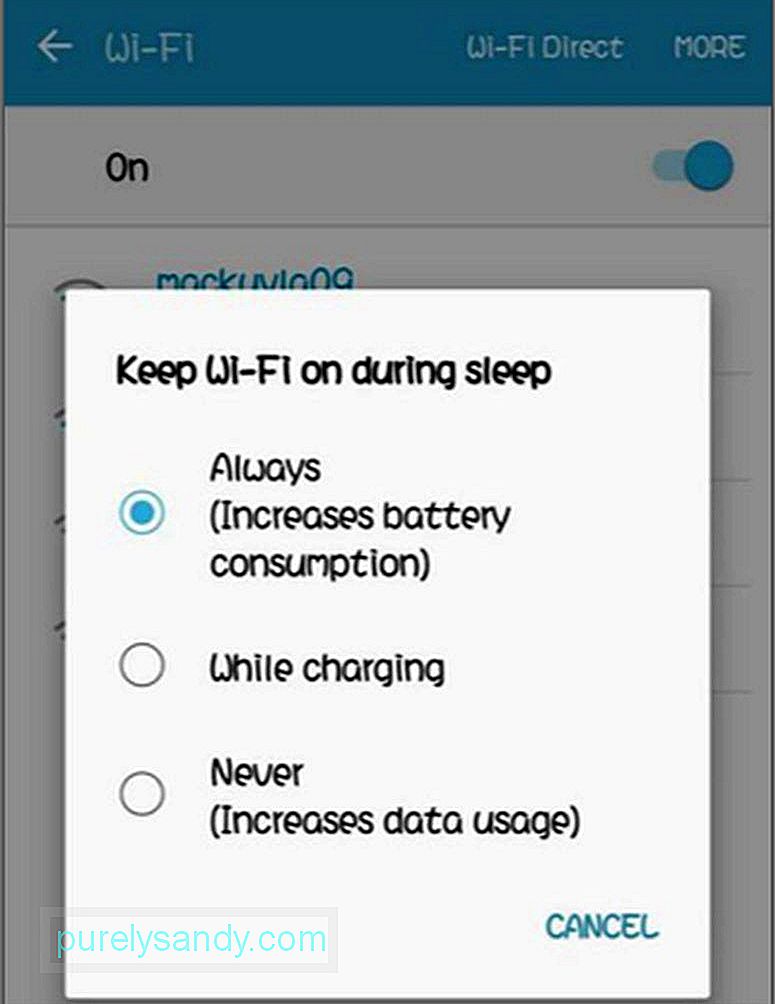
Der er mange grunde til, at nogle spil ikke fungerer på Android-enheder. Så hvis du downloadede et spil, og du får en fejl, når du starter det, skal du først kontrollere, om du har nok RAM. For at gøre dette skal du gå til Indstillinger & gt; Hukommelse. Der kan du se enhedens samlede hukommelse, hvor meget du bruger, og hvor meget der er tilbage. Afslut nogle af dine kørende apps for at frigøre noget hukommelse og prøv at genstarte spillet.
Hvis du har tilstrækkelig RAM, og spillet stadig ikke fungerer, skal du kontrollere, om spillet er kompatibelt med din Android OS-version. Gå til udviklerens websted, eller gå til appens side i Google Play Butik for at finde ud af, hvilke Android OS-versioner spillet er kompatibelt. Hvis dit Android OS er forældet, kan du prøve at installere opdateringer og se, om det fungerer.
11. Utilstrækkelig pladsfejlDenne fejl opstår normalt, når du downloader en app, og du ikke har nok plads på din enhed. Der er mange måder at frigøre noget lager på din enhed, som inkluderer sletning af apps, som du ikke bruger, lagring af dine fotos og videoer i skyen og sletning af cachelagrede data og appdata. En anden løsning er at bruge en ekstern lagerenhed som et microSD-kort til at gemme dine andre filer. Du kan også installere apps på dit microSD-kort.
12. Ofte frakobler Wi-FiHvis din Wi-Fi-forbindelse fortsætter med at falde ud, og din internetforbindelse ikke ser ud til at være problemet, er det tid til at tjekke din telefon. Tjek dine trådløse forbindelsesindstillinger, og gå til de avancerede indstillinger. Gå til Indstillinger & gt; Forbindelser & gt; Wi-Fi & gt; Avanceret & gt; Hold Wi-Fi tændt under søvn & gt; Altid. Hvis denne indstilling ikke er slået til, er det sandsynligvis grunden til, at du oplever Wi-Fi-problemer.
13. SD-kort genkendes ikke Hvis du får en fejl, når du indsætter dit microSD-kort, eller hvis du ser en meddelelse om, at dit microSD-kort ikke kan læses, er der kun to mulige scenarier. Den første er, at microSD-kortet er løsnet fra slotten, hvorfor
din enhed ikke kan læse det. Prøv at tage din microSD ud og indsætte den igen.
Det andet scenario betyder, at dit microSD-kort er blevet beskadiget, enten på grund af defekte apps, eller du har brugt det i lang tid. Hvad du kan gøre er at formatere microSD-kortet ved hjælp af din computer eller laptop. Ulempen ved dette er, at du mister alle de data, der er gemt på microSD, medmindre du har været i stand til at sikkerhedskopiere dem før.
14. For meget dataforbrug 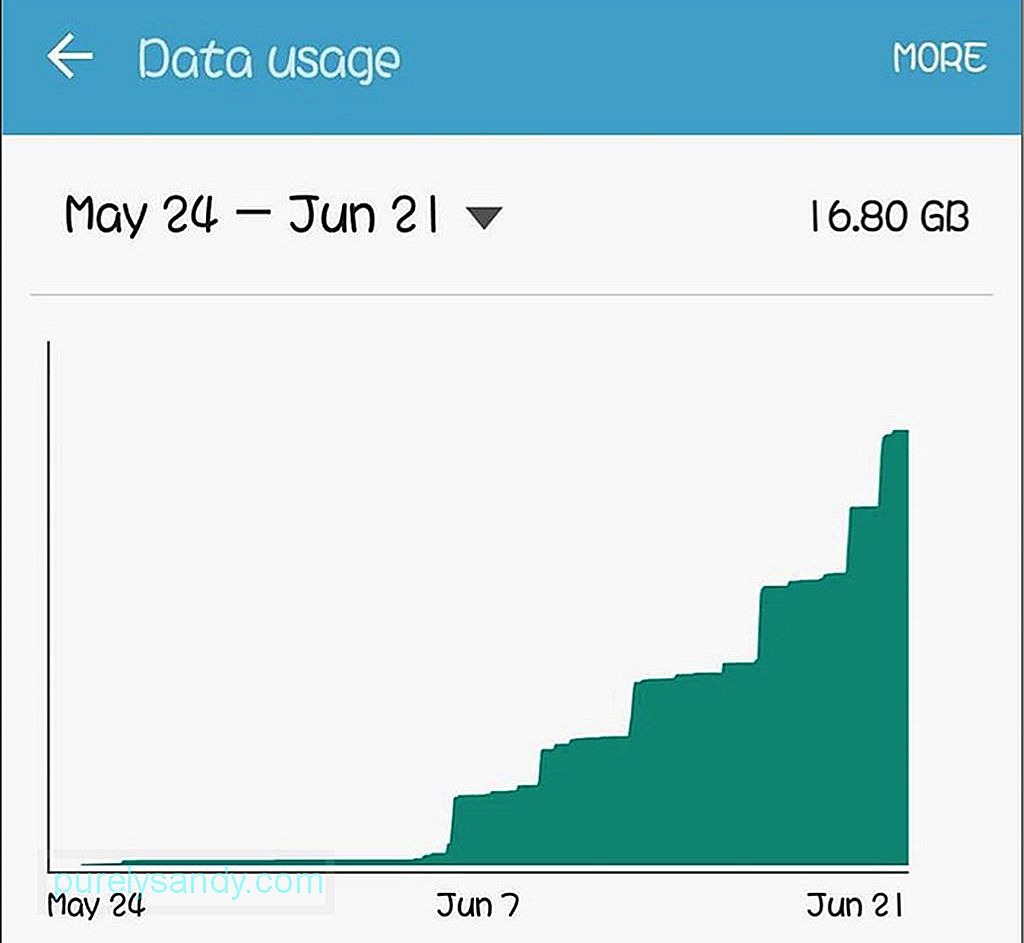
Det er svært at estimere, hvor meget data du bruger på grund af alt, hvad der kører på din enhed. Heldigvis har Android en indbygget dataovervågningsfunktion, der viser dig, hvor meget data du bruger, og hvilke apps der bruger mest data. Det er især nyttigt, når du har en begrænset dataplan. For at kontrollere, hvor meget dit dataforbrug er, og for at indstille dataforbrugsgrænsen, skal du gå til Indstillinger & gt; Dataforbrug & gt; Angiv grænse for mobildata.
15. Apps kan ikke flyttes til MicroSD-kortetEn af måderne du kan spare på lagerplads er at flytte nogle af dine apps til dit microSD-kort. Nogle apps er dog designet til at blive monteret på din telefon. Gå til Indstillinger & gt; Applikationer, og vælg den app, du vil flytte til microSD-kortet. Tryk på ikonet for appen, og vælg Flyt til SD-kort. Hvis du ikke kan se denne mulighed, kan du ikke flytte appen.
Hvis du har ledt efter de bedste app-mobilløsninger til dine Android-problemer, håber vi, at denne liste dækker dine behov.
YouTube Video.: Top Android-løsninger på almindelige Android-problemer
09, 2025

